Introdução
Já teve uma ideia brilhante para uma aplicação ou um negócio online, mas sentiu-se imediatamente bloqueado pelo pensamento “Eu não sei programar”? Esta é uma barreira que frustrou inúmeros empreendedores, criativos e solucionadores de problemas durante décadas. A crença de que a criação de tecnologia estava reservada a uma elite de engenheiros de software com anos de formação deixou, francamente, um vasto potencial por explorar.
E se essa barreira estivesse a desmoronar?
Bem-vindo ao movimento no-code, uma revolução silenciosa, mas poderosa, que está a redefinir fundamentalmente quem pode ser um criador na era digital. O no-code não é apenas uma coleção de ferramentas; é uma filosofia que defende que a capacidade de construir software não deve depender da capacidade de escrever código. Em vez disso, propõe uma abordagem de desenvolvimento visual, onde a lógica é construída através de interfaces intuitivas de arrastar e soltar e fluxos de trabalho que até eu e você conseguimos entender. Esta mudança está a democratizar a tecnologia a uma escala sem precedentes, colocando o poder da criação diretamente nas mãos de quem tem as ideias.

Neste guia aprofundado, vamos desmistificar completamente o universo no-code, transformando-o de um conceito abstrato numa habilidade prática e tangível. Para isso, vamos concentrar-nos em dois dos mais poderosos “superpoderes” que este movimento oferece: Make.com e WeWeb. Pense no Make.com como o “cérebro” das suas operações, um conector universal capaz de automatizar tarefas e fazer com que as suas aplicações favoritas conversem entre si. Pense no WeWeb como a sua “tela” criativa, um estúdio de design digital que lhe permite construir a parte visual de aplicações web deslumbrantes e funcionais, com controlo absoluto sobre cada pixel.
Ao longo deste artigo, o leitor não só aprenderá os fundamentos filosóficos e os benefícios práticos do no-code, mas também será guiado, passo a passo, na construção de soluções reais. Aprenderá a automatizar processos de negócio repetitivos com o Make.com e a construir uma aplicação web totalmente funcional com o WeWeb. E mais importante ainda, descobrirá como estas duas ferramentas se combinam para criar sistemas robustos e sofisticados, tudo sem escrever uma única linha de código.
Prepare-se para deixar de ser um espectador e tornar-se um criador.
Secção 1: O Que É o Movimento No-Code?
Para compreender verdadeiramente o impacto do no-code, é essencial começar pelos seus princípios fundamentais. Esta secção irá definir o conceito, explorar a sua filosofia central e detalhar os benefícios transformadores que está a trazer para indivíduos e organizações em todo o mundo.
Definição para Iniciantes
Na sua essência, o no-code é uma abordagem ao desenvolvimento de software que permite a qualquer pessoa, independentemente da sua formação técnica, criar e implementar aplicações funcionais através de interfaces gráficas e configuração visual, em vez de utilizar linguagens de programação tradicionais. É uma camada de abstração sobre o código complexo, que o traduz em componentes visuais e lógicos que são, felizmente, mais fáceis de entender e manipular.
Para usar uma analogia, imagine que quer construir uma casa. A programação tradicional seria como fabricar cada tijolo a partir do barro, misturar a argamassa e depois, seguindo um manual de instruções complexo (a sintaxe do código), assentar cada tijolo no seu devido lugar. É um processo poderoso, sem dúvida, mas que exige um conhecimento profundo e especializado.
O no-code, por outro lado, é como construir essa mesma casa com blocos de construção pré-fabricados, como os LEGO. Cada bloco (um módulo de automação, um elemento de interface de utilizador) já tem uma função incorporada. Um bloco “porta” já sabe como abrir e fechar; um bloco “janela” já sabe como deixar a luz entrar. A sua tarefa como construtor no-code é escolher os blocos certos, encaixá-los na ordem lógica e focar-se no design geral e na funcionalidade da casa, em vez de se preocupar com a engenharia de cada componente individual. Não sei se me estou a fazer entender, mas a ideia é esta.

A Filosofia Central: Desenvolvimento Visual vs. Codificação por Texto
A mudança fundamental que o no-code propõe é a transição de um paradigma baseado em texto para um paradigma visual. A codificação tradicional exige que o criador aprenda e domine a sintaxe rígida de linguagens como JavaScript, Python ou C++, onde um ponto e vírgula fora do lugar pode fazer com que todo o sistema falhe. Um verdadeiro pesadelo.
O desenvolvimento visual, por outro lado, foca-se na representação gráfica da lógica. Em plataformas como o Make.com, isto manifesta-se em fluxos de trabalho onde se arrastam ícones de aplicações e se ligam uns aos outros com “fios” para mostrar o caminho que os dados devem percorrer. Em plataformas como o WeWeb, isto traduz-se num editor de “arrastar e soltar” (drag-and-drop), onde se constrói uma página web arranjando visualmente botões, caixas de texto e imagens na tela. O foco muda do “como” técnico (a sintaxe do código) para o “o quê” funcional (o objetivo do negócio).
Esta abordagem não só torna o desenvolvimento mais rápido, como também o torna acessível a um leque muito mais vasto de pessoas que pensam de forma mais visual e lógica do que textual e sintática.
Os Quatro Pilares (Benefícios) do No-Code
O apelo do movimento no-code pode ser compreendido através de quatro benefícios principais, ou pilares, que estão a impulsionar a sua adoção massiva.
1. Velocidade de Desenvolvimento e Agilidade
Um dos benefícios mais imediatos e impactantes do no-code é a drástica redução do tempo necessário para ir da ideia a um produto funcional. Projetos de software que, tradicionalmente, poderiam levar meses de desenvolvimento, podem agora ser prototipados, construídos e lançados em questão de semanas ou até dias. Esta velocidade é possível porque as plataformas no-code eliminam a necessidade de escrever código repetitivo (boilerplate) e fornecem componentes pré-construídos para funcionalidades comuns.
Para empreendedores e startups, isto é simplesmente revolucionário. Significa que podem construir um Produto Mínimo Viável (MVP) rapidamente, testar a sua proposta de valor no mercado real com um investimento mínimo e iterar com base no feedback dos utilizadores com uma agilidade sem precedentes.
2. Redução de Custos
A velocidade de desenvolvimento está diretamente ligada a uma significativa redução de custos. Os custos de desenvolvimento de software tradicional são elevados, principalmente devido à necessidade de contratar engenheiros de software, designers de UI/UX e gestores de projeto. O no-code mitiga estes custos de várias formas: primeiro, reduz ou elimina a necessidade de contratar equipas de desenvolvimento dispendiosas, uma vez que os próprios fundadores ou equipas de negócio podem construir as suas soluções. Segundo, ao acelerar o ciclo de desenvolvimento, reduz o número de horas de trabalho necessárias para lançar um produto. Esta eficiência de custos torna a inovação acessível não só a startups bem financiadas, mas também a pequenas empresas, organizações sem fins lucrativos e empreendedores individuais.
3. Capacitação de Não-Desenvolvedores (“Citizen Developers”)
Talvez o pilar mais transformador do no-code seja a capacitação de uma nova classe de criadores: os “citizen developers” (cidadãos desenvolvedores). Este termo refere-se a um utilizador de uma área de negócio — como marketing, finanças, operações ou recursos humanos — que utiliza ferramentas no-code e low-code para criar aplicações e automações que resolvem os seus próprios problemas, sem depender do departamento de TI.
Esta capacitação gera uma mudança cultural profunda dentro das organizações. Tradicionalmente, se um departamento de marketing precisasse de uma nova ferramenta para gerir leads, teria de submeter um pedido ao departamento de TI, que o colocaria numa longa fila de prioridades. Com o no-code, um marketer pode usar ferramentas como Make.com e WeWeb para construir essa mesma solução em poucos dias. Isto não apenas acelera a resolução de problemas, mas também garante que a solução é construída por quem melhor entende o problema.
Esta descentralização da inovação liberta o departamento de TI de ser um “gargalo” e permite que se transforme num “facilitador”. O papel do TI evolui de executor de tarefas para guardião da infraestrutura tecnológica, focando-se em governança, segurança, e em fornecer e manter as plataformas no-code que os “citizen developers” utilizam. Desta forma, e acho que já disse isto antes, mas vale a pena repetir, o no-code não procura substituir os programadores profissionais, mas sim libertá-los para que se possam concentrar em desafios mais complexos, como a arquitetura de sistemas, segurança avançada e lógica de negócio de missão crítica que as ferramentas no-code não conseguem abranger.
4. Democratização da Criação de Tecnologia
Em última análise, os três pilares anteriores convergem para um objetivo maior: a democratização da criação de tecnologia. Ao baixar as barreiras técnicas e financeiras, o no-code permite que um grupo muito mais diversificado de pessoas participe ativamente na construção do futuro digital. Empreendedores em mercados emergentes, estudantes com ideias inovadoras, artistas que querem criar novas experiências digitais, ou gestores de pequenas empresas que procuram otimizar as suas operações — todos eles têm agora acesso a ferramentas que antes estavam fora do seu alcance.
Esta democratização não só fomenta a inovação e o empreendedorismo, como também leva à criação de produtos e serviços que refletem uma gama mais vasta de experiências e necessidades humanas, tornando o ecossistema tecnológico mais rico e, ouso dizer, mais inclusivo.
Secção 2: Mergulho Profundo na Automação com Make.com
Depois de compreendermos a filosofia do no-code, é hora de mergulhar na prática. Começaremos com a automação, o motor silencioso que pode poupar horas de trabalho manual e tornar os seus processos de negócio incrivelmente eficientes. A nossa ferramenta de eleição para esta tarefa é o Make.com.
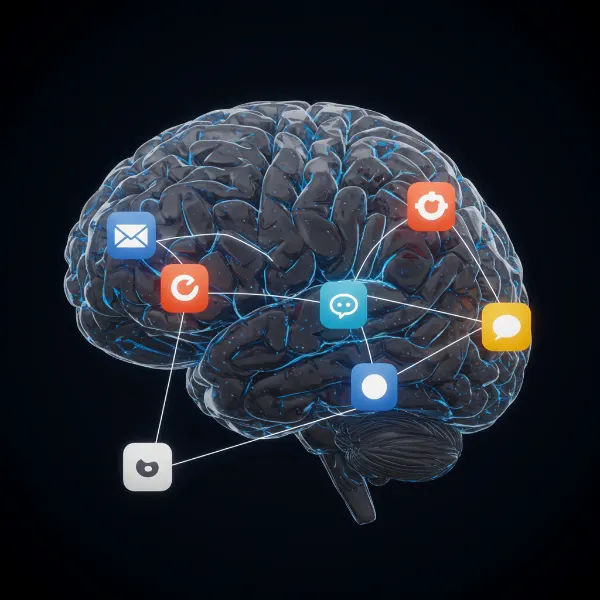
Introdução ao Make.com: O Seu Conector Universal
O Make.com (anteriormente conhecido como Integromat) é uma plataforma de automação visual poderosa e flexível. O seu propósito principal é simples, mas profundo: “conectar aplicações e automatizar fluxos de trabalho”. No mundo digital de hoje, usamos dezenas de aplicações diferentes: uma para formulários, outra para folhas de cálculo, uma para comunicação de equipa, outra para email marketing, e assim por diante. O problema é que, por defeito, estas aplicações não “falam” umas com as outras.
É aqui que o Make.com entra. Podemos imaginá-lo como um “tradutor e mensageiro universal” para as suas aplicações. Ele permite que o seu formulário de contacto online (como o Typeform) “fale” fluentemente com a sua folha de cálculo (Google Sheets). Por sua vez, a folha de cálculo pode “enviar uma mensagem” para a sua plataforma de comunicação de equipa (Slack) para o notificar de um novo contacto. O Make.com é a cola que une o seu ecossistema digital, permitindo-lhe criar processos automatizados que funcionam 24 horas por dia, 7 dias por semana, sem intervenção manual. A sua interface visual torna a criação destas automações um processo de design, e não de codificação.
Os Conceitos Fundamentais do Make.com
Para dominar o Make.com, precisa de entender três conceitos fundamentais. Uma vez que os compreenda, será capaz de construir quase qualquer automação que possa imaginar.
- Cenários: Um “Cenário” é a sua tela de automação. É o espaço de trabalho visual onde desenha, passo a passo, o seu fluxo de trabalho. Cada cenário representa uma automação completa, com um ponto de partida claro e uma sequência de ações a serem executadas. Por exemplo, um cenário pode ser desenhado para “sempre que um novo vídeo é publicado no meu canal do YouTube, criar um post no Twitter e outro no Facebook com o link do vídeo”. Tudo o que constrói no Make.com vive dentro de um cenário.
- Módulos (Triggers e Ações): Os “Módulos” são os blocos de construção de qualquer cenário. São representados por ícones das aplicações que pretende conectar (por exemplo, o ícone do Gmail, do Google Drive, do Slack, etc.). Existem dois tipos principais de módulos que formam a base de qualquer automação:
- Triggers (Gatilhos): Este é sempre o primeiro módulo de um cenário. O trigger é o evento específico que inicia a automação. É a condição “SE” do seu fluxo de trabalho: “SE isto acontecer…”. Um trigger fica constantemente a “observar” uma aplicação à espera que algo aconteça. Exemplos de triggers incluem: “Observar novos emails” no Gmail, “Observar novas respostas” no Typeform, ou “Observar novos ficheiros numa pasta” no Google Drive.
- Ações (Actions): As ações são todos os módulos que vêm depois do trigger. São as tarefas que o cenário executa depois de ser ativado. São a parte “ENTÃO” do seu fluxo de trabalho: “…ENTÃO faça isto”. Pode ter uma ou várias ações encadeadas num cenário. Exemplos de ações incluem: “Criar um rascunho” no Gmail, “Adicionar uma linha” a uma folha de cálculo do Google Sheets, ou “Enviar uma mensagem para um canal” no Slack.
- Mapeamento de Dados: Este é o conceito que dá “inteligência” à sua automação. O Mapeamento de Dados é o processo de dizer ao Make.com como transferir informações de um módulo para o outro. Quando um trigger é ativado, ele recolhe uma série de dados. Por exemplo, o trigger “Observar novas respostas” do Typeform recolhe o nome, o email, a mensagem e a data da submissão. A melhor analogia é a de um serviço de correio. O trigger (Typeform) entrega-lhe um envelope cheio de papéis (os dados: Nome, Email, Mensagem). A sua primeira ação é o Google Sheets, que tem várias caixas de arquivo à sua frente (as colunas: “Coluna Nome”, “Coluna Email”, “Coluna Mensagem”). O Mapeamento de Dados é o ato de pegar em cada papel do envelope e colocá-lo na caixa de arquivo correta. No Make.com, isto é feito visualmente: clica-se no campo de uma ação (por exemplo, a célula da coluna “Nome” no Google Sheets) e seleciona-se a variável correspondente que veio do trigger (a variável “Nome” do Typeform). Este mapeamento garante que os dados fluem de forma correta e lógica através de todo o seu cenário.
Exemplo Prático para Iniciantes: Como capturar leads de um formulário do Typeform, enviá-los para uma folha de cálculo do Google Sheets e receber uma notificação no Slack
Vamos agora aplicar estes conceitos num tutorial passo a passo para criar uma automação extremamente útil para qualquer negócio. Este fluxo de trabalho irá capturar automaticamente os dados de novos leads, organizá-los e notificar a sua equipa em tempo real.
Passo 1: Preparar as Ferramentas Externas
Antes de entrar no Make.com, precisamos de ter as nossas “peças” prontas:
- Typeform: Crie uma conta gratuita e construa um formulário de contacto simples. Inclua três campos: “Nome Completo” (short text), “Email” (email), e “A sua mensagem” (long text).
- Google Sheets: Crie uma nova folha de cálculo na sua conta Google. Na primeira linha, crie os cabeçalhos das colunas que correspondem ao seu formulário: Nome Completo, Email, Mensagem, e adicione uma coluna extra chamada Data de Submissão.
- Slack: Certifique-se de que tem um workspace no Slack e escolha ou crie um canal onde as notificações de novos leads serão enviadas (por exemplo, #novos-leads).
Passo 2: Criar um Novo Cenário no Make.com
- Faça login na sua conta Make.com.
- No painel principal, clique no botão “Create a new scenario” no canto superior direito.
- Será levado para a tela de cenários em branco.
Passo 3: Configurar o Trigger (Typeform)
- No centro da tela, clique no grande ícone de + e procure por “Typeform” na lista de aplicações. Selecione-o.
- Ser-lhe-á apresentada uma lista de triggers e ações. Escolha o trigger “Watch Responses”. Este módulo será executado sempre que alguém submeter o seu formulário.
- Clique em “Add” para criar uma nova conexão com a sua conta Typeform. Siga as instruções para autorizar o Make.com a aceder aos seus formulários.
- Após conectar a sua conta, selecione o formulário de contacto que criou no Passo 1 a partir da lista suspensa.
- Deixe o limite (Limit) em 1 ou 2 para testes. Clique em “OK”.
Passo 4: Adicionar a Primeira Ação (Google Sheets)
- Passe o rato sobre o lado direito do módulo do Typeform até aparecer um pequeno círculo com um +. Clique nele para adicionar o próximo módulo.
- Procure por “Google Sheets” e selecione-o. Na lista de ações, escolha “Add a Row”.
- Conecte a sua conta Google da mesma forma que fez com o Typeform.
- Configure a ação:
- Select Spreadsheet and Sheet: Escolha a folha de cálculo e a página específica que criou no Passo 1.
- Table contains headers: Deixe esta opção como “Yes”.
- Values: Agora vem a parte do Mapeamento de Dados. O Make.com irá mostrar-lhe as colunas da sua folha de cálculo (Nome Completo, Email, etc.). Clique no campo ao lado de Nome Completo. Um painel irá aparecer com os dados disponíveis do módulo do Typeform. Encontre e clique na variável correspondente à resposta da pergunta “Nome Completo”. Repita este processo para os campos Email e Mensagem, mapeando-os para as respetivas respostas do Typeform.
- Para a Data de Submissão, pode usar uma variável especial do Make.com. Clique no campo, vá ao separador de ferramentas gerais (ícone de calendário/relógio) e selecione
now. Isto irá inserir a data e hora exatas em que a automação foi executada.
- Clique em “OK”.
Passo 5: Adicionar a Segunda Ação (Slack)
- Clique no + ao lado do módulo do Google Sheets para adicionar o passo final.
- Procure por “Slack” e escolha a ação “Create a Message”.
- Conecte a sua conta Slack.
- Configure a mensagem:
- Enter a channel ID or name: Selecione o tipo “Public Channel” e escolha o seu canal
#novos-leads. - Text: Aqui pode redigir a sua mensagem de notificação, utilizando novamente os dados mapeados. Pode escrever algo como: 🚀 Novo Lead Recebido! 🚀 Nome: [Variável Nome do Typeform] Email: [Variável Email do Typeform] Mensagem: [Variável Mensagem do Typeform].
- Enter a channel ID or name: Selecione o tipo “Public Channel” e escolha o seu canal
- Clique em “OK”.
Passo 6: Testar e Ativar o Cenário
- No canto inferior esquerdo do editor de cenários, clique no botão “Run once”. O seu cenário está agora “à escuta”.
- Vá ao seu formulário do Typeform e preencha-o com dados de teste. Submeta o formulário.
- Volte ao Make.com. Deverá ver pequenas bolhas verdes com o número “1” a aparecer sobre cada módulo, indicando que a automação foi executada com sucesso.
- Verifique a sua folha de cálculo do Google Sheets. A nova linha com os dados de teste deve ter sido adicionada.
- Verifique o seu canal do Slack. A mensagem de notificação formatada deve ter sido publicada.
- Se tudo funcionou, clique no interruptor “Scheduling” no canto inferior esquerdo para ativar o seu cenário. Ele agora funcionará automaticamente em segundo plano.
Para consolidar o fluxo, a tabela abaixo resume a lógica da automação que acabámos de construir.
| Passo | Módulo (Aplicação) | Função (Gatilho/Ação) | Objetivo no Fluxo |
|---|---|---|---|
| 1 | Typeform | Trigger: “Watch Responses” | Inicia a automação sempre que um novo lead é submetido. |
| 2 | Google Sheets | Ação: “Add a Row” | Armazena os dados do lead de forma organizada numa base de dados. |
| 3 | Slack | Ação: “Create a Message” | Notifica a equipa em tempo real para uma resposta rápida. |
Secção 3: Mergulho Profundo no Desenvolvimento Web com WeWeb
Com os nossos processos de back-end agora automatizados graças ao Make.com, é hora de virar a nossa atenção para a parte da frente da casa: a interface com que os nossos utilizadores irão interagir. Para construir aplicações web visualmente deslumbrantes, interativas e de alto desempenho, a nossa ferramenta de eleição é o WeWeb.
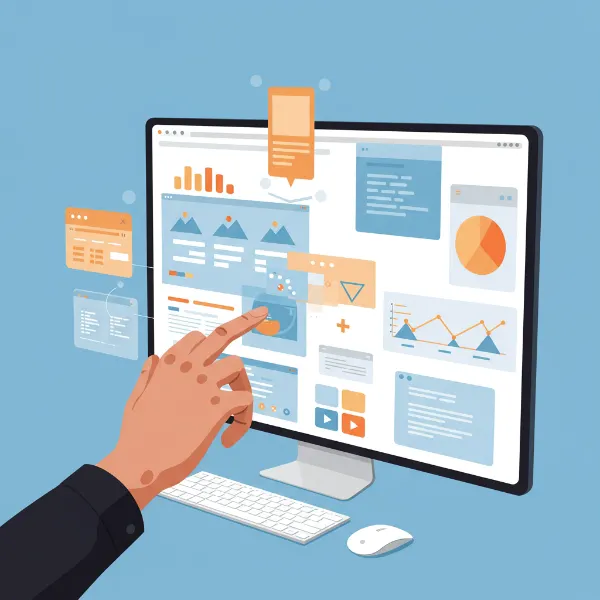
Introdução ao WeWeb: O Seu Estúdio de Design Digital
O WeWeb é um construtor de front-end no-code de nível profissional. O seu propósito é permitir que os criadores construam aplicações web sofisticadas e “pixel-perfect” sem escrever código. A expressão “front-end” é crucial aqui. Ao contrário de muitas plataformas de construção de sites “tudo-em-um”, que combinam a parte visual (front-end) e a base de dados (back-end) num único sistema fechado, o WeWeb especializa-se exclusivamente na experiência do utilizador.
Esta especialização é a sua maior força. O WeWeb foi projetado para ser “desacoplado”, o que significa que a interface que constrói nele pode conectar-se a praticamente qualquer back-end ou fonte de dados que desejar. Isto oferece uma flexibilidade e escalabilidade imensas. Pode começar com uma base de dados simples como o Airtable ou o Google Sheets e, à medida que a sua aplicação cresce, pode mudar para um back-end mais robusto como Xano ou Supabase, sem ter de reconstruir toda a sua interface visual. Esta filosofia de desacoplamento, uma prática comum no desenvolvimento de software profissional, é agora acessível a iniciantes através do WeWeb, preparando-os para construir soluções que podem crescer e evoluir sem ficarem presas a um único ecossistema tecnológico.
Os Conceitos Fundamentais do WeWeb
Para começar a construir com o WeWeb, é importante familiarizar-se com três conceitos essenciais que formam a base da plataforma.
- Editor Visual (Drag-and-Drop): A experiência de construção no WeWeb é centrada no seu editor visual de “arrastar e soltar”. A interface assemelha-se a uma tela de design digital, onde tem uma paleta de elementos pré-construídos à sua disposição — como caixas de texto, imagens, botões, ícones e contentores estruturais (divs). Pode arrastar estes elementos para a sua página e organizá-los exatamente como deseja. Cada elemento que adiciona à tela vem com um painel de propriedades exaustivo. É aqui que pode personalizar todos os aspetos do seu estilo: cores, tipografia, tamanhos, margens, sombras, bordas e muito mais. Este nível de controlo granular é o que permite alcançar um design “pixel-perfect”, garantindo que a sua aplicação tenha exatamente a aparência que imaginou.
- Conexão com Back-ends e APIs: Como mencionado, a magia do WeWeb reside na sua capacidade de se conectar a dados externos. Após construir a sua “estante” visual (a interface), precisa de a preencher com “livros” (os dados). O WeWeb faz isto através de “Data Sources” (Fontes de Dados). A plataforma tem integrações nativas com vários serviços populares, incluindo:
- Airtable: Uma base de dados relacional com uma interface de folha de cálculo, perfeita para iniciantes.
- Xano ou Supabase: Back-ends mais poderosos que oferecem bases de dados, APIs e autenticação, ideais para aplicações que precisam de escalar.
- API REST: Esta é a porta de entrada para se conectar a praticamente qualquer serviço na web que tenha uma API (Application Programming Interface). Isto significa que pode puxar dados de sistemas de CRM, plataformas de e-commerce, serviços meteorológicos e muito mais. Uma vez conectada uma fonte de dados, cria-se uma “Collection” (Coleção) no WeWeb, que é essencialmente um pedido para buscar um conjunto específico de dados (por exemplo, “todos os registos da minha tabela de produtos no Airtable”).
- Binding de Dados (Data Binding): Este é, sem dúvida, o conceito mais poderoso e, convenhamos, “mágico” no WeWeb. O “Data Binding” (Vinculação de Dados) é o processo de ligar um elemento visual na sua página a um pedaço específico de dados que veio do seu back-end. Quando uma propriedade de um elemento (como o texto de um título ou a fonte de uma imagem) é “vinculada” a um campo de dados, ela torna-se “reativa”. Isto significa que, se o dado no seu back-end mudar, o elemento visual na sua aplicação WeWeb atualiza-se automaticamente, sem que precise de fazer nada. É isto que transforma um site estático (onde o conteúdo é fixo) numa aplicação web dinâmica e viva. Por exemplo, pode vincular um elemento de texto ao campo “Nome do Utilizador” da sua base de dados de utilizadores. Quando um utilizador faz login, o WeWeb mostra automaticamente o nome correto nesse elemento. Se o utilizador atualizar o seu nome no perfil, o texto na página mudará instantaneamente. Esta reatividade é a base de todas as aplicações interativas.
Exemplo Prático para Iniciantes: Como construir um diretório de restaurantes simples que exibe uma lista de restaurantes a partir de uma base de dados do Airtable
Vamos aplicar estes conceitos para construir uma aplicação web real: um diretório visual de restaurantes. Este tutorial irá guiá-lo passo a passo, desde a criação da base de dados até à exibição dinâmica dos dados no WeWeb.
Passo 1: Preparar o Back-end (Airtable)
- Crie uma conta gratuita no Airtable.
- Crie uma nova “Base” e chame-a de “Diretório de Restaurantes”.
- Dentro da base, renomeie a primeira tabela para “Restaurantes”.
- Configure as colunas (campos) da seguinte forma:
- Nome (Single line text) – O nome do restaurante.
- Cozinha (Single select) – Crie opções como “Italiana”, “Japonesa”, “Portuguesa”.
- Foto (Attachment) – Onde irá carregar a imagem do restaurante.
- Classificação (Rating) – Para dar uma classificação de 1 a 5 estrelas.
- Descrição (Long text) – Uma breve descrição do restaurante.
- Preencha a tabela com 3 a 4 restaurantes de exemplo, incluindo fotos e classificações.
Passo 2: Conectar o WeWeb ao Airtable
- Faça login no seu projeto WeWeb.
- No menu superior, vá a Plugins > Data Sources.
- Encontre e selecione Airtable. Clique em Add.
- Ser-lhe-á pedido um “Personal Access Token”. Siga o link fornecido pelo WeWeb para a sua conta Airtable para gerar um. Ao criar o token, certifique-se de lhe dar os escopos (permissões) necessários, como
data.records:readeschema.bases:read. Copie o token (não o ID do token) e cole-o no WeWeb. - Com a conexão estabelecida, vá ao separador Data no painel esquerdo do WeWeb. Clique em + New em “Collections”.
- Dê um nome à coleção, como “Lista de Restaurantes”. Selecione Airtable como a fonte.
- Configure-a para buscar dados da sua base “Diretório de Restaurantes” e da tabela “Restaurantes”.
- Clique em “Fetch” para testar. Deverá ver os dados dos seus restaurantes de exemplo a aparecer no WeWeb.
Passo 3: Construir o Layout do Cartão do Restaurante
- Na tela principal do WeWeb, arraste um elemento Div (contentor) para a página. Este será o nosso cartão de restaurante.
- Dentro deste Div, arraste e solte os seguintes elementos, organizando-os como desejar: um elemento Image, um elemento Text para o nome, outro Text para o tipo de cozinha e um elemento Text para a descrição.
- Estilize este único cartão como quiser, ajustando cores, fontes e espaçamentos. Por enquanto, é apenas um modelo estático.
Passo 4: Criar a Lista Dinâmica (Repeating Items)
- Selecione o Div principal que contém o seu cartão de restaurante.
- No painel direito (de propriedades), encontre a secção Display ou Layout. Procure por uma opção para repetir elementos. No WeWeb, isto é feito frequentemente envolvendo o elemento a ser repetido num contentor maior (como uma Grid ou Flexbox) e aplicando a repetição a esse contentor.
- Selecione o contentor que irá albergar a sua lista de cartões. Nas suas propriedades, ative a opção de repetição (geralmente chamada “Repeat items” ou similar).
- No campo de dados para a repetição, clique no ícone de “bind” (ligar).
- Na janela de fórmulas, selecione a sua coleção Lista de Restaurantes e, especificamente, a sua propriedade
data, que contém a lista (array) de todos os registos. - E… voilà. O WeWeb irá duplicar o seu modelo de cartão, criando um para cada restaurante na sua base Airtable.
Passo 5: Fazer o Binding dos Dados aos Elementos
Agora que a estrutura está a ser repetida, precisamos de preenchê-la com os dados corretos para cada cartão.
- Clique no elemento Image dentro do primeiro cartão da lista.
- No painel de propriedades da imagem, encontre a propriedade
src(source/fonte). Clique no ícone de “bind” ao lado dela. - Na janela de fórmulas, o WeWeb dar-lhe-á acesso aos dados do “item” atual da repetição. Selecione item > Foto > url. Isto diz ao WeWeb para usar o URL da imagem do campo “Foto” de cada restaurante.
- Clique no elemento Text que designou para o nome. Faça o “bind” da sua propriedade Text a item > Nome.
- Repita este processo para os outros elementos: vincule o texto da cozinha a item > Cozinha, e a descrição a item > Descrição.
Passo 6: Visualizar o Resultado
Abra o modo de pré-visualização da sua página. Verá agora um diretório totalmente funcional. Cada cartão exibe a foto, o nome e os detalhes de um restaurante diferente da sua base Airtable. O mais impressionante é que esta ligação é viva. Se for ao seu Airtable e adicionar um novo restaurante ou alterar os detalhes de um existente, a sua aplicação WeWeb será atualizada automaticamente na próxima vez que for carregada. Acabou de construir uma aplicação web dinâmica.
Secção 4: A Sinergia Perfeita: Make.com + WeWeb
Até agora, explorámos o Make.com como o cérebro para a automação de processos de back-end e o WeWeb como a ferramenta para criar interfaces de utilizador (front-end) ricas e interativas. Individualmente, são poderosos. Mas quando os combinamos, desbloqueamos a capacidade de construir aplicações completas e sofisticadas, onde a experiência do utilizador no front-end pode desencadear lógicas de negócio complexas no back-end.
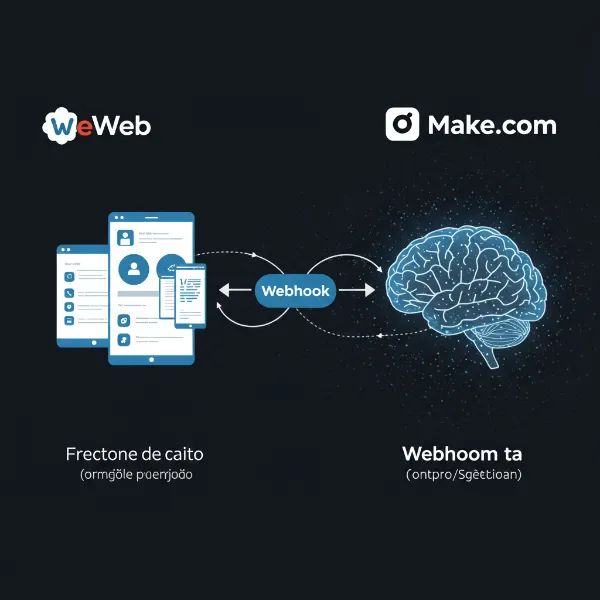
Unindo o Cérebro e a Interface
A questão fundamental é: como é que uma ação no WeWeb (como um clique num botão) pode iniciar um cenário no Make.com? A ponte que conecta estes dois mundos é um conceito tecnológico chamado Webhook.
Um webhook é, na sua forma mais simples, um URL único que uma aplicação pode usar para enviar informações para outra em tempo real. No nosso caso, o Make.com pode gerar um URL de webhook que fica permanentemente “à escuta” de novos dados. O WeWeb, por sua vez, pode ser configurado para enviar os dados de um formulário ou de qualquer outra interação do utilizador para este URL específico. Assim que o webhook do Make.com recebe esses dados, o cenário associado é instantaneamente ativado e começa a sua execução.
Desta forma, o Make.com atua como o “sistema nervoso central” da nossa aplicação. Enquanto o WeWeb gere a interação direta com o utilizador e uma base de dados como o Airtable armazena o estado final dos dados, o Make.com orquestra os processos intermédios: validação de dados, comunicação com outras APIs, envio de notificações, e muito mais.
Exemplo de Fluxo de Trabalho Integrado
Para ilustrar esta sinergia, vamos construir um fluxo de trabalho avançado. Imagine que tem um formulário de “Pedido de Orçamento” na sua aplicação WeWeb. Quando um utilizador o submete, não queremos apenas guardar os dados. Queremos enriquecer esses dados para qualificar melhor o lead e, em seguida, inseri-lo automaticamente no nosso sistema de CRM (Customer Relationship Management), como o HubSpot.
- Cenário: Um utilizador preenche um formulário complexo no WeWeb. Ao submeter, o WeWeb envia os dados para um webhook no Make.com. O Make.com processa esses dados, enriquece-os com informações de uma API externa e, em seguida, cria um novo registo de cliente num CRM como o HubSpot.
Passo 1: Configurar o Cenário e o Webhook no Make.com
- No Make.com, crie um novo cenário.
- Para o primeiro módulo (o trigger), procure e selecione a aplicação “Webhooks”.
- Escolha o trigger “Custom webhook”.
- Clique em “Add” para criar um novo webhook. Dê-lhe um nome descritivo (ex: “Webhook Formulário WeWeb”).
- O Make.com irá gerar instantaneamente um URL único. Copie este URL para a sua área de transferência. Ele é a porta de entrada para este cenário.
- Clique em “OK”. O seu módulo de webhook está agora no cenário, mas ainda precisa de “aprender” a estrutura dos dados que irá receber.
Passo 2: Configurar a Ação de Submissão no WeWeb
- No seu editor WeWeb, construa o seu formulário de pedido de orçamento com os campos necessários (ex: Nome, Email da Empresa, Website, Mensagem).
- Selecione o botão “Submeter” do formulário. No painel de propriedades, crie um novo “Workflow” (fluxo de trabalho) que será acionado no evento “On Click”.
- Dentro do workflow, adicione uma ação. A ação que queremos é uma “REST API Request”, pois enviar dados para um webhook é, tecnicamente, fazer um pedido a uma API.
- Configure a ação da API:
- URL: Cole aqui o URL do webhook que copiou do Make.com.
- Method: Selecione POST, que é o método HTTP usado para enviar dados.
- Body: Esta é a secção mais importante. Aqui, irá construir o “pacote” de dados a ser enviado. Escolha o formato JSON. Irá criar pares de chave-valor, onde a “chave” é um nome que você define (ex: “nome_cliente”) e o “valor” é o dado que vem do seu formulário WeWeb. Para cada campo, faça o “bind” do valor ao campo correspondente do seu formulário (ex:
form_input_nome.value). Crie chaves para todos os dados que quer enviar.
Passo 3: Executar o Teste de Conexão para Determinar a Estrutura de Dados
- Volte ao seu cenário no Make.com.
- Clique no botão “Run once” no canto inferior esquerdo. O seu webhook está agora ativamente “à escuta”.
- Vá à sua aplicação WeWeb (no modo de pré-visualização), preencha o formulário com dados de teste e clique em “Submeter”.
- Se tudo estiver configurado corretamente, verá uma notificação de sucesso no Make.com. O módulo do webhook agora “sabe” qual é a estrutura dos dados que irá receber (ex: sabe que vai receber um
nome_cliente, umemail_empresa, etc.).
Passo 4: Adicionar a Lógica de Processamento no Make.com
Agora que o Make.com recebe os dados, podemos adicionar os passos seguintes no cenário.
- Enriquecimento de Dados (Opcional, mas poderoso): Adicione um novo módulo após o webhook. Poderia ser uma API como a Clearbit, que, a partir de um email de empresa, pode devolver informações como o número de funcionários, o setor da indústria, etc. Configure este módulo para usar o email recebido do webhook.
- Ação do CRM: Adicione o módulo final. Procure por “HubSpot” (ou o seu CRM de eleição). Escolha a ação “Create or Update a Company” e/ou “Create or Update a Contact”.
- Faça o mapeamento de dados:
- Para o campo “Nome do Contacto” no HubSpot, mapeie a variável
nome_clienteque veio do webhook. - Para o “Email”, mapeie a variável
email_empresa. - Para os campos de informação da empresa no HubSpot, mapeie os dados que recebeu do módulo de enriquecimento da Clearbit.
- Para o campo “Nome do Contacto” no HubSpot, mapeie a variável
Passo 5: Ativar a Automação Completa
- Salve o seu cenário no Make.com.
- Clique no interruptor “Scheduling” para o ativar.
- A partir de agora, sempre que um utilizador submeter o formulário na sua aplicação WeWeb, todo este fluxo de trabalho complexo será executado automaticamente em segundo plano. O utilizador apenas vê uma mensagem de sucesso no site, mas nos bastidores, um novo lead qualificado e enriquecido foi criado no seu CRM, pronto para a sua equipa de vendas contactar.
A tabela seguinte detalha a “passagem de testemunho” dos dados através deste sistema integrado, tornando visível um processo que, de outra forma, seria invisível para o utilizador final.
| Passo | Ferramenta Responsável | Ação Executada | Fluxo de Dados |
|---|---|---|---|
| 1 | WeWeb (Front-end) | Utilizador preenche e submete um formulário. | “Dados do formulário (nome, email, etc.) são recolhidos na interface.” |
| 2 | WeWeb (Front-end) | Workflow do botão “Submeter” é acionado. | WeWeb envia os dados via POST para o URL do webhook do Make.com. |
| 3 | Make.com (Back-end) | Trigger “Custom Webhook” recebe os dados. | Dados do formulário entram no cenário do Make.com como variáveis. |
| 4 | Make.com (Back-end) | Ação de API de enriquecimento (opcional). | Make.com envia o email para uma API externa e recebe dados adicionais. |
| 5 | Make.com (Back-end) | Ação “Create a Contact” no CRM (HubSpot). | Make.com envia os dados combinados (originais + enriquecidos) para o HubSpot. |
Conclusão
Ao longo deste guia, viajámos desde os princípios filosóficos do movimento no-code até à aplicação prática de ferramentas de ponta. Desmistificámos o que antes parecia complexo e demonstrámos que a capacidade de criar tecnologia já não é um privilégio de poucos. O leitor agora possui o conhecimento fundamental para começar a sua própria jornada como criador digital, armado com um conjunto de “superpoderes” recém-adquiridos.
Recapitulando, aprendemos que o movimento no-code está a remodelar o panorama digital, assente em quatro pilares: velocidade, redução de custos, capacitação de “citizen developers” e, acima de tudo, a democratização da tecnologia. Vimos como o Make.com atua como um cérebro de automação, conectando as nossas aplicações e orquestrando fluxos de trabalho lógicos em segundo plano. Dominámos os seus conceitos de Cenários, Módulos e Mapeamento de Dados para automatizar a captura de leads. Em seguida, mergulhámos no WeWeb, o nosso estúdio de design digital, aprendendo a construir interfaces de utilizador sofisticadas e dinâmicas através do seu editor visual e do poderoso conceito de “Data Binding”. Finalmente, testemunhámos a verdadeira magia quando unimos estas duas ferramentas, utilizando webhooks para criar uma sinergia perfeita entre o front-end e o back-end, resultando em aplicações completas e robustas.

A mensagem central a reter é de profundo otimismo e capacitação. A barreira da programação, que durante tanto tempo pareceu intransponível, está a ser sistematicamente desmantelada. O poder de transformar uma ideia numa solução funcional está agora, mais do que nunca, nas mãos de quem tem a visão, a criatividade e a vontade de resolver um problema.
O no-code não é o fim da programação; é o início de uma nova era de criação, mais inclusiva, ágil e diversificada. O caminho à frente está aberto. O próximo passo não é ler mais um artigo, mas sim começar a construir.
Por isso, o desafio final é um convite à ação: abra uma conta gratuita no Make.com e no WeWeb hoje mesmo. Tente recriar um dos exemplos práticos deste guia. Não se preocupe com a perfeição. O seu primeiro projeto não precisa de mudar o mundo; só precisa de ser o seu primeiro passo. Comece pequeno, experimente, falhe, aprenda e, acima de tudo, divirta-se no processo de dar vida às suas próprias ideias.
O futuro da tecnologia está à espera de ser construído, e agora, você também pode ser um dos seus arquitetos.
Trabalhos Usados
- No Code e Low Code: programação democratizada – Venturus
- Make | Automation Software | Connect Apps & Design Workflows
- Make – Conheça mais sobre a ferramenta | Digitaliza.ai
- WeWeb: tudo sobre a Ferramenta Low Code para criar aplicativos web – Sem Codar
- No-code UI Builder Tool – Drag & Drop Design Platform | WeWeb
- O que é no-code? | IBM
- O Que É No Code – Tudo Sobre O Desenvolvimento Sem Código – NoCode StartUp
- Democratização do Desenvolvimento com Plataformas Low-code e No-code – Sites que Decolam
- Como automatizar as tarefas com o Make? | Ajuda do Imobzi
- Make.com Automation Tutorial for Beginners: Step-by-Step Guide – Make Community
- How to Automate Typeform Responses with Zapier AI? – Zapier Community
- How to Connect Typeform to Google Sheets – Bricks
- Typeform and Slack Integration | Workflow Automation | Make
- Connect Typeform integrations – Workflow Automation – Make
- Google Sheets and Typeform Integration | Workflow Automation | Make
- Google Sheets and Slack Integration | Workflow Automation – Make
- Weweb | Crie Web Apps com Perfomance Web e SEO – YouTube
- WeWeb vs Softr: Which One is Better in 2025? – Subframe
- WeWeb Custom software development. – Digital Experience Labs
- Airtable data source | Documentation – WeWeb docs
- weweb.io/integrations/airtable
- REST API data source | Documentation – WeWeb docs
- Binding data | Documentation – WeWeb docs
- Binding the Repeating of Items | Documentation – WeWeb docs
- Working with data in WeWeb | Documentation
- Display collection data | Documentation – WeWeb docs
- Webhooks – Make Help Center
- Can I use Webhooks with WeWeb, and how? | Rapid Developers
- Cómo configurar Webhooks en Make.com para su uso con DocuWare – DocuWare Support

